Kazalo
Napaka Trgovina "0x80073D02" se v računalnikih z operacijskim sistemom Windows 10 običajno pojavi, ko poskušate odpreti ali posodobiti aplikacijo Microsoft Store. V drugih primerih se napaka 0x80073D02 pojavi, ko poskušate prenesti ali posodobiti igro ali aplikacijo iz trgovine Windows.
Ta priročnik vsebuje podrobna navodila za odpravo napake Microsoft Store 0x80073D02 v operacijskem sistemu Windows 10.
Kako popraviti: Koda napake 0x80073D02 v trgovini Microsoft Store.
Metoda 1. Ponastavite predpomnilnik Windows Store.Metoda 2. Odstranite - ponovno namestite aplikacijo Microsoft Store.Metoda 3. Ponovno registrirajte (ponovno namestite) vse privzete vgrajene aplikacije.Metoda 4. Odpravite napake zaradi poškodbe sistema Windows z orodji DISM in SFC.Metoda 5. Popravite Windows 10 z nadgradnjo na mestu. Metoda 1. Ponastavite predpomnilnik Windows Store.
Prva metoda za odpravo napake Trgovina 0x80073D02 in številnih težav z aplikacijami trgovine v sistemu Windows 10 je ponastavitev predpomnilnika trgovine Windows Store. To storite tako:
1. Hkrati pritisnite tipko Windows  + R da odprete okno Zaženi.
+ R da odprete okno Zaženi.
2. Tip WSReset.exe in pritisnite Vnesite .
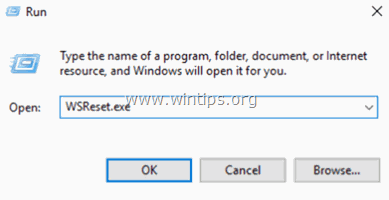
3. Običajno se odpre Microsoftova trgovina. Preverite, ali je napaka 0x80073D02 odpravljena.
Metoda 2. Odstranitev in ponovna namestitev aplikacije Microsoft Store.
Naslednji način za odpravo napake 0x80073D02 v aplikaciji Microsoft Store je odstranitev in ponovna namestitev aplikacije Microsoft Store v operacijskem sistemu Windows 10. To storite tako, da:
1. V iskalno okno Cortane vnesite powershell *
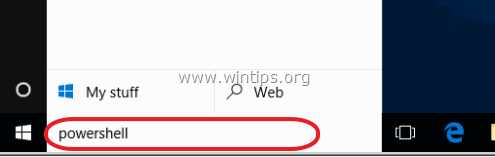
2. Z desno tipko miške kliknite na Windows PowerShell na rezultatih in izberite Zaženi kot skrbnik .

3. V okolju PowerShell dajte ta ukaz, da dobite seznam vseh nameščenih aplikacij in imena njihovih namestitvenih paketov.
- Get-AppxPackage -AllUsers
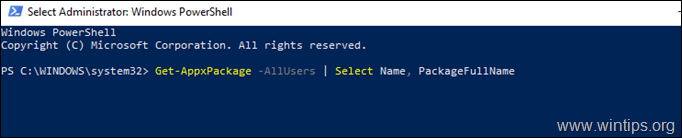
4. Na seznamu nameščenih aplikacij/paketov:
a. Poiščite polje " Microsoft.WindowsStore " na seznamu in poudarite polno ime paketa (e.g. "Microsoft.WindowsStore_11905.1001.4.0_x86__8wekyb3d8bbwe" )
b.. nato pritisnite CTRL + C na . kopiranje ime paketa v odložišče.
c. Odprite beležnico in pritisnite CTRL + V in prilepite ime paketa.
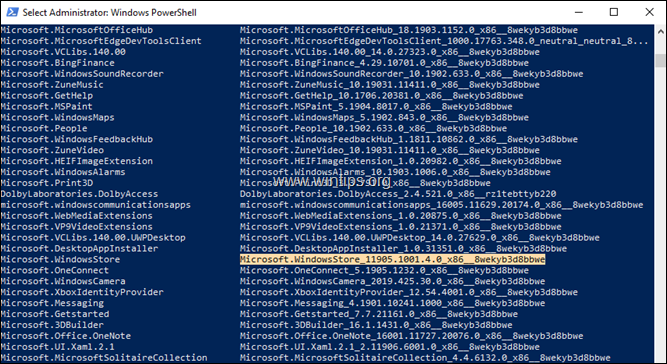
3. V okolju PowerShell dajte ta ukaz za odstranitev MS Store in pritisnite Vnesite :
- Get-AppxPackage *windowsstore*
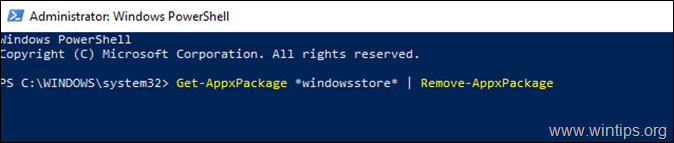
4. Nato dajte ta ukaz, da ponovno namestite MS Store iz namestitvenega paketa:
- Get-AppXPackage Celotno ime paketa \appxmanifest.xml" -DisableDevelopmentMode
Opomba: V zgornjem ukazu zamenjajte vrednost "PackageFullName" z imenom paketa, ki ste ga kopirali v beležnico.
V našem primeru je ime paketa PackageFullName: "Microsoft.WindowsStore_11905.1001.4.0_x86__8wekyb3d8bbwe":
Get-AppXPackage

5. Ko je ukaz končan, zaženite trgovino in preverite, ali se težava nadaljuje.
Metoda 3. Ponovna registracija (ponovna namestitev) vseh privzetih vgrajenih aplikacij.
1. Če želite ponovno namestiti (ponovno registrirati) vse vgrajene aplikacije v sistemu Windows 10, vnesite naslednji ukaz v Program PowerShell (upravitelj):
- Get-AppxPackage -allusers

Metoda 4. Odpravite napake pri korupciji sistema Windows z orodji DISM in SFC.
1. Odprite ukazno vrstico kot skrbnik:
1. V iskalno polje vnesite: cmd or ukazna vrstica
2. Z desno tipko miške kliknite na ukazna vrstica (rezultat) in izberite Zaženi kot skrbnik .
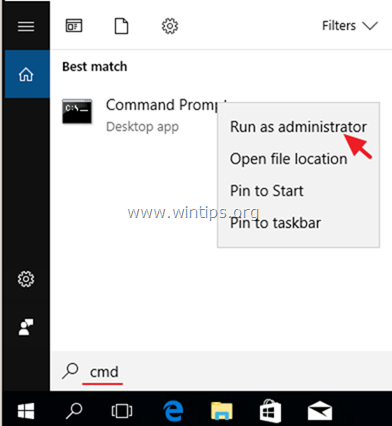
2. V okno ukazne vrstice vnesite naslednji ukaz in pritisnite Vstopite:
- Dism.exe /Online /Cleanup-Image /Restorehealth
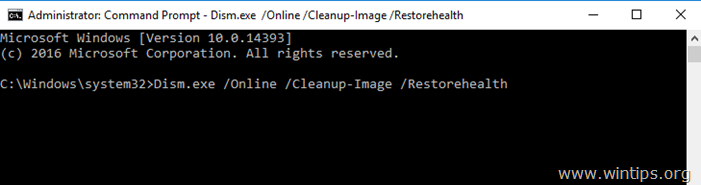
3. Bodite potrpežljivi, dokler DISM ne popravi shrambe komponent. Ko je operacija končana (obvestiti vas je treba, da je bila poškodba shrambe komponent popravljena), dajte ta ukaz in pritisnite Vnesite :
- SFC /SCANNOW
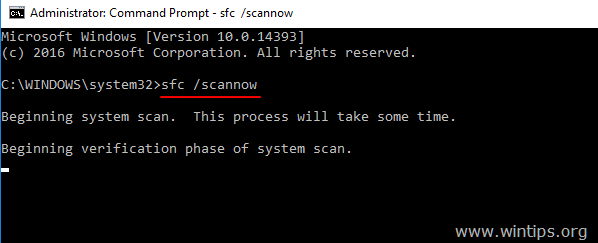
4. Ko je skeniranje SFC končano, ponovni zagon računalnik.
5. Poskusite zagnati Microsoftovo trgovino.
Metoda 5. Popravite Windows 10 z nadgradnjo na mestu.
Druga metoda, ki običajno deluje, za odpravo težav s posodobitvijo sistema Windows 10 je, da izvedete popravljanje in nadgradnjo sistema Windows 10 z uporabo orodja za ustvarjanje nosilcev, da ustvarite namestitveni medij ISO ali USB Windows 10. Za to nalogo sledite podrobnim navodilom v tem članku: Kako popraviti sistem Windows 10.
To je to! Katera metoda je delovala za vas?
Sporočite mi, ali vam je ta vodnik pomagal, tako da pustite komentar o svoji izkušnji. Všečkajte in delite ta vodnik, da pomagate drugim.

Andy Davis
Blog sistemskega skrbnika o sistemu Windows





